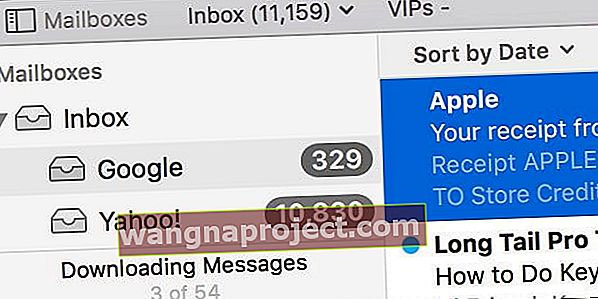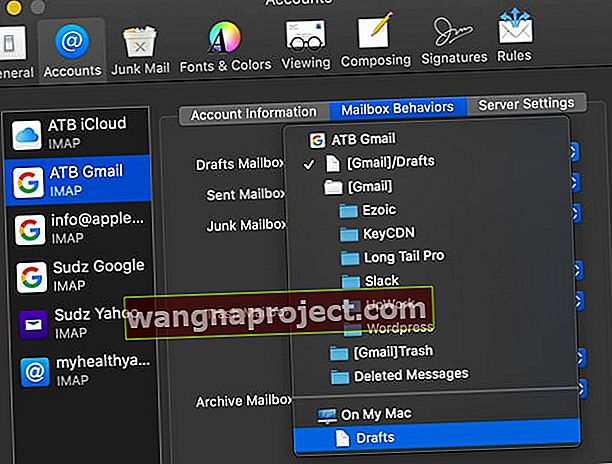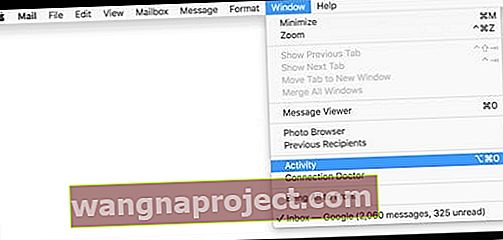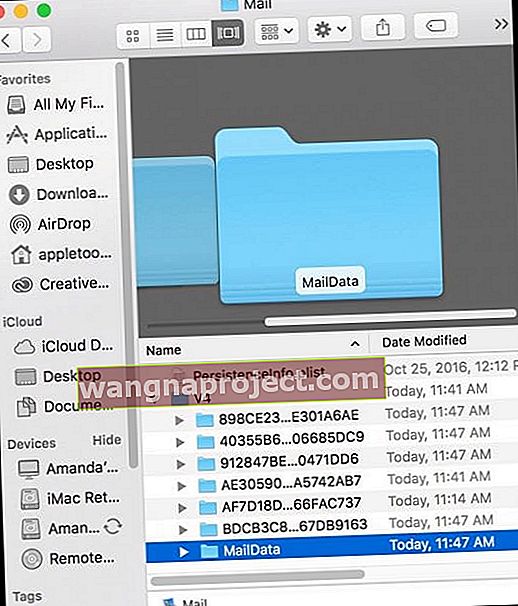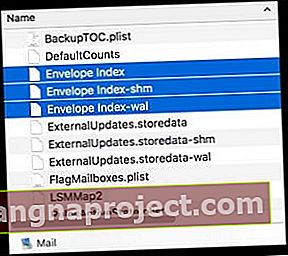אם אתה מתחיל לשים לב שאפליקציית הדואר של Mac שלך תמיד מורידה ומציגה ברצף או לעיתים קרובות הודעה שהיא "הורדת הודעות", אתה לא לבד.
גם משתמשי OSX וגם MacOS מדווחים על בעיה זו באפליקציית הדואר שלהם. למרבה המזל, כמה תיקונים עושים את הטריק ומעלים את אפליקציית הדואר של ה- Mac שלך ועובדת כרגיל ללא שגיאות "הורדת הודעות" נוספות.
- הפעל מחדש את אפליקציית הדואר תוך החזקת מקש Shift במקלדת
- שנה את הגדרת חשבון הדואר שלך לאחסון התנהגויות תיבת הדואר טיוטות ל- Mac שלי
- קח את חשבון הדואר שלך במצב לא מקוון באופן זמני ואז החזיר אותו לאינטרנט
- הסר את חשבון הדואר ואז הוסף אותו בחזרה
- נסה לבנות מחדש את תיבת הדואר שלך ולציין מחדש מחדש
אפליקציית דואר מורידה תמיד: לפעמים זה נורמלי!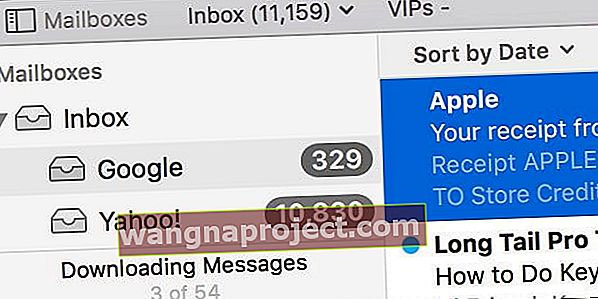
ראשית, אם אתה מתבונן בהודעת ההורדה הזו בפינה השמאלית התחתונה בסרגל הצד של אפליקציית הדואר שלך והיא נמצאת שם לזמן קצר יחסית, זה נורמלי.
הודעה זו פירושה שאפליקציית הדואר שלך מסתנכרנת בין חשבונות הדוא"ל השונים שלך.
למרות שהוא משתמש במונח הורדה הוא למעשה בודק כל סנכרון בין חשבונות. אז מילות החוכמה כאן הן: התעלם מזה.
אפליקציית דואר מורידה תמיד: משק בית
לפני פתרון בעיות, בצע את השלבים הבאים. אלה עשויים לפתור את הבעיה שלך, ואם לא, הם מכינים את הדואר שלך לתיקון.
טיפים להכנה
- מחק את כל ההודעות בתיקיות 'פריטים שנמחקו' ו'זבל '(ספאם)
- מחק את ההודעות שאתה כבר לא צריך מתיבת הדואר הנכנס שלך ותיבות דואר אחרות
- עדכן לגרסה האחרונה של Mail, אם אפשר
שנה היכן שמור את טיוטות הדוא"ל שלך
לא מעט מהקוראים שלנו ציינו שאם הם שינו את המיקום שבו חשבונות הדוא"ל מאחסנים את הטיוטות שלהם, אפליקציית הדואר התחילה לעבוד כרגיל.
שנה את הגדרות הטיוטה עבור אפליקציית Mac Mail של אפל
- פתח דואר
- עבור לתפריט Apple> העדפות> חשבונות
- בחר חשבון דואר
- בחר בכרטיסייה התנהגויות תיבת דואר
- שנה את תיבת הדואר טיוטות ל- Mac שלי ובחר טיוטות מהתפריט הנפתח
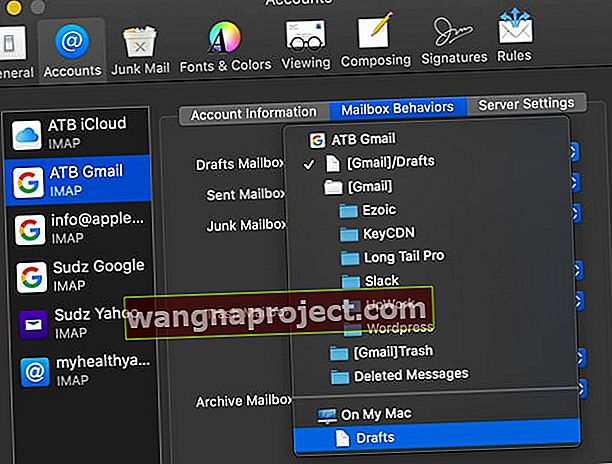
פתרון בעיות בהורדת תמיד של אפליקציית הדואר
טען מחדש את אפליקציית הדואר
צא מאפליקציית הדואר על ידי בחר דואר> צא מדואר . לאחר מכן, הפעל מחדש את אפליקציית הדואר תוך החזקת מקש Shift במקלדת. פעולה זו מאלצת את דואר להיפתח מבלי להציג הודעות בעייתיות.
קח חשבון לא מקוון
אבל אם הבעיה שלך היא לא רק המסר הזה, אתה צריך לבחון את כישורי החקירה שלך. הדבר הראשון לנסות לתקן מצב זה הוא לקחת את חשבון הדואר שלך במצב לא מקוון.
כאשר אפליקציית הדואר שלך פתוחה, נווט אל שורת התפריטים ובחר תיבת דואר. מתפריט נפתח זה בחר לקחת את כל החשבונות במצב לא מקוון.
לאחר סיום זה, חזור לתפריט זה והפעם בחר קח את כל החשבונות באופן מקוון. בדוק אם זה פותר את הבעיה.
כבה והחזר חשבון בעייתי
אם לא, בדוק ובדוק אם בעיה זו מתרחשת בחשבון מסוים או בכל חשבונות הדואר שלך. אם זה קורה רק באחד החשבונות שלך, כבה את החשבון ואז הוסף אותו שוב.
עשה זאת על ידי מעבר לדואר> חשבונות או תפריט Apple> העדפות מערכת> חשבונות אינטרנט .
ואז מהחלונית השמאלית בחר בחשבון הבעייתי שלך ובחר בסימן מינוס.
תראה הודעה השואלת אם ברצונך למחוק חשבון זה מכל המחשבים המשתמשים במחזיק מפתחות של iCloud (אם רלוונטי), בחר באפשרות "השבת חשבון".
ברגע שהחשבון כבוי, הפעל אותו שוב על ידי בחירת החשבון, שמופיע כעת כלא פעיל וסמן את התיבה לצד דואר (וכל דבר אחר שתרצה לסנכרן כגון אנשי קשר, לוחות שנה וכו ').
תסתכל על Monitor Monitor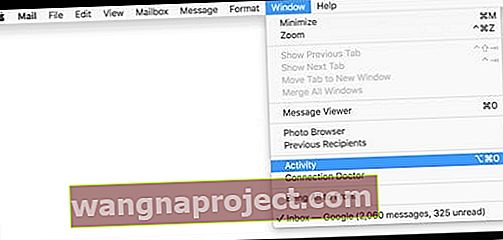
כאשר אפליקציית הדואר שלך פתוחה, התחל מנווט לשורת התפריטים ובחר חלון. בתפריט הנפתח חלון, בחר פעילות (או לחץ על Option + Command + 0).
בחירת פעילות מציגה צג פעילויות קטן המפרט את כל ההודעות שמורדות כעת.
לפעמים אתה מקבוק מושהה הורדה גדולה כדי לחסוך באנרגיה כאשר ה- MacBook שלך משתמש בסוללה. אם זה המקרה, לחץ על הלחצן בצג הפעילות שלך כדי לחדש את ההורדה.
לבנות את זה מחדש
אם הבעיה שלך לא הייתה הורדה מושהית, נסה לבנות מחדש את תיבת הדואר שלך ולהוסיף אותה מחדש. עדיף תחילה למחוק כל דוא"ל שנמצא באשפה ובתיקיות הזבל שלך לפני שתבנה מחדש.
בנייה מחדש של תיבת דואר מעדכנת את רשימת ההודעות שהיא מכילה. לבנות מחדש:
- בחר תיבת דואר בסרגל הצד של הדואר
- בחר תיבת דואר> בנה מחדש
בנייה מחדש של תיבות דואר אורכת זמן רב וברגע שתתחיל אין לחצן הפסקה או עצירה, אז המשך בזהירות.
בנוסף, עליך לחזור על שני השלבים הללו עבור כל אחד מתיבות הדואר שלך.
וכאשר אתה בונה מחדש תיבות דואר עבור חשבונות IMAP או Exchange, כל ההודעות והקבצים המצורפים המאוחסנים באופן מקומי במחשב שלך מוסרים תחילה ואז מורידים שוב משרתי הדואר שלך בחזרה ל- Mac שלך.
פירוש הדבר שתשתמשו ברוחב הפס הגדול של הרשת שלכם.
כמו כן, תיבת הדואר שלך עשויה להופיע ריקה עד להשלמת ההורדה - זה תקין.
אינדקס מחדש את הדואר שלך
לאחר הבנייה מחדש, התבונן סביב אפליקציית הדואר ותיבות הדואר שלך. אם אתה עדיין נתקל בבעיות בהורדת הודעות, דואר נכשל או כל בעיה אחרת, הגיע הזמן לנסות ליצור אינדקס מחדש ידני.
ההבדל הגדול ביותר בין יצירת אינדקס מחדש לבנייה מחדש הוא שבעוד שבנייה מחדש מאפשרת למשתמשים לבחור תיבות דואר בודדות שייבנו מחדש, הרי שהאינדקס מחדש משפיע על כל תיבות הדואר.
אינדקס מחדש הוא אכן האופציה הגרעינית. זו התחנה האחרונה כאשר Mail לא מגיב כל כך שהוא בקושי עובד, פונקציית החיפוש לא עובדת כראוי, או שאפליקציית Mail לא תושק כלל. אז שוב, דריכה בזהירות.
ל- ReIndex Mac Mail
- צא מאפליקציית הדואר
- על שולחן העבודה שלך צור תיקיה בשם OLDMailData
- עבור אל Finder
- משורת התפריטים של Finder
- לחץ והחזק את מקש Shift (או מקש Option עבור מחשבי מקינטוש מסוימים)
- בחר Go> Library
- אתר את תיקיית הדואר
- מצא תיקיה שכותרתה "V" ואחריה מספר (V4 בדוגמה שלי)
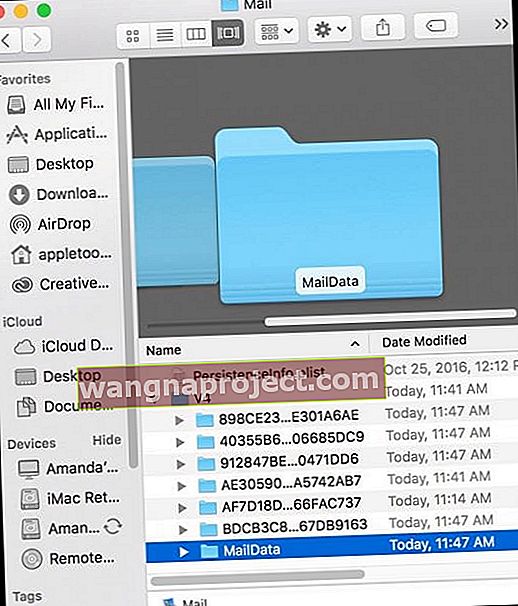
- אתר את תיקיית MailData
- מצא כל קובץ שמתחיל באינדקס מעטפות והעבר אותם לתיקיית OLDMailData בשולחן העבודה שלך
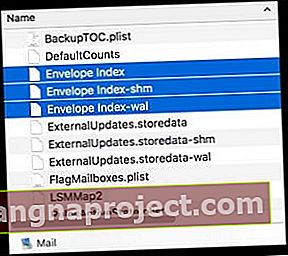
- פתח את אפליקציית הדואר
- זה בונה קבצי אינדקס מעטפות חדשים אבל לוקח הרבה זמן
אם יש לך אלפי הודעות או יותר, קידוד מחדש לוקח זמן - ייתכן שעות. אך תהליך זה מתקן הרבה בעיות באפליקציות הדואר, כולל הורדה מתמדת, אפליקציית הדואר אינה פועלת או מגיבה, ובעיות הודעות ודואר אלקטרוני אחרות.
ברגע שאפליקציית הדואר שלך פועלת כהלכה, מחק את העותקים של קבצי "אינדקס המעטפות" מתיקיית OLDMailData של שולחן העבודה שלך על ידי השלכתם לפח.
טיפים לקוראים 
- סגור דואר ועבור למשתמש> ספרייה> דואר כדי לאשף קובץ זה: MessageUidsAlreadyDownloaded
- אל תשמור את טיוטות הדוא"ל שלך בשרת! שינוי זה כדי לשמור טיוטות ב- Mac שלך ואז להפעיל מחדש את הדואר תיקן לי את הבעיה. עבור אל אפליקציית הדואר> העדפות> חשבונות> התנהגויות של תיבות דואר ושנה את תיבת הדואר טיוטות ל- Mac שלי
- מחק את כל חשבונות הדואר האלקטרוני שלך מ- Apple Mail ואז התקן אותם מחדש באופן ידני אחד אחד. עשיתי את זה וזה עבד. עליך למחוק את כל חשבונות הדואר שלך - לא רק את אלה שיש להם בעיות. אז כן, זה לוקח זמן
- היכנס לממשק האינטרנט של חשבון הדואר האלקטרוני שלך (השתמש בדפדפן) ונקה את כל הודעות הטיוטה שם. ואז הפעל מחדש את אפליקציית הדואר שלך. נראה שזה עבד עבור ה- MacBook שלי!
- לא פיתרון אידיאלי אך מחיקת חשבונות הדואר האלקטרוני שלי מהאייפון שלי פתרה לי את הבעיה